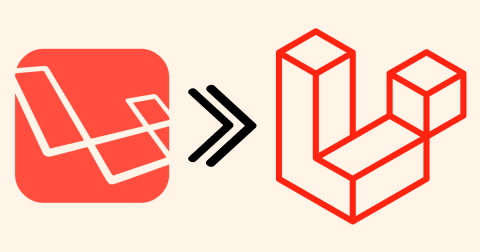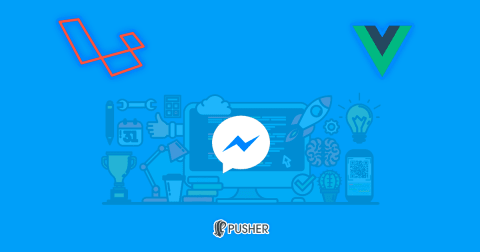Confirmar correos en Laravel
Tiempo de lectura: 3.81 minutos

Hoy aprenderemos a confirmar el correo de nuestros usuarios en Laravel.
Existen muchos motivos por los que es importante verificar el email de nuestros usuarios.
Lo he visto en muchos sitios, ¿pero es necesario?
¡Claro!
Imagina que alguien usa tu correo y de pronto comienzan a llegarte mails.
Puedes permitir que tus usuarios se registren e ingresen a la plataforma, pero debes verificar que realmente son sus correos antes de empezar a enviar mails, y antes que realicen alguna acción importante.
Además:
- La verificación de emails es una de las principales formas de evitar el spam.
- Reduce el número de correos no deseados (como cuando un tercero se registra maliciosamente usando el email de otra persona).
- Un primer mensaje de verificación, incrementa la posibilidad de que, si llega como correo no deseado, el usuario lo califique como correo deseado. ¡Así los demás mails se recibirán sin problemas!
- La idea es que si un usuario olvida su contraseña, pueda obtener una nueva a través de su correo. ¿Te imaginas qué ocurre si no ha verificado su correo?
Versión de Laravel
Es importante tener en cuenta la versión de Laravel.
Si usas una versión posterior a la 5.7, incluyendo las versiones más recientes del framework (como Laravel 7, Laravel 8), puedes optar por usar la verificación por email que Laravel ya integra como framework.
Si cuentas con una versión reciente de Laravel, la configuración es más inmediata, y consta de 3 pasos:
1- Haz que tu modelo User implemente la interfaz MustVerifyEmail.
class User extends Authenticatable implements MustVerifyEmail {/* ... */}2- Verifica que tu tabla users tenga la columna email_verified_at.
3- Solicita a Laravel que declare las rutas correspondientes a la verificación.
Auth::routes(['verify' => true]);Este tutorial fue escrito originalmente para versiones anteriores, donde Laravel no incluía esta funcionalidad.
De ser tu caso te invito a continuar con el tutorial.
Empecemos la configuración
Lo primero es añadir un campo a nuestra tabla de usuarios.
Este campo será llamado confirmed y nos permitirá saber si un usuario ya ha verificado si email o aun no.
Además usaremos un segundo campo llamado confirmation_code.
Este campo guardará una cadena aleatoria, que será generada y asignada a cada usuario durante su registro.
Cada vez que un usuario se registre recibirá un correo de confirmación. Este correo contendrá un enlace con la siguiente ruta:
/register/verify/{confirmation_code}Como debes haber imaginado, en cuanto el usuario ingrese a este link, nuestro controlador va a comparar el código de confirmación con el que el usuario obtuvo aleatoriamente en su registro. Si coincide, actualizaremos el valor del campo confirmed que tiene el usuario a TRUE.
Nuestra tabla de usuarios
La migración para nuestra tabla de usuarios tendrá el siguiente aspecto:
<?php
use Illuminate\Database\Migrations\Migration;
use Illuminate\Database\Schema\Blueprint;
class CreateUsersTable extends Migration {
public function up()
{
Schema::create('users', function(Blueprint $table)
{
$table->increments('id');
$table->string('username')->unique();
$table->string('email')->unique();
$table->string('password');
$table->boolean('confirmed')->default(0);
$table->string('confirmation_code')->nullable();
$table->rememberToken();
$table->timestamps();
});
}
public function down()
{
Schema::drop('users');
}
}Pasos a seguir
Luego de haber añadido los campos confirmed y confirmation_code a la tabla de usuarios:
-
Creamos una cadena aleatoria y la asignamos sobre el campo
confirmation_code. Para ello solo usamos la funciónstr_random()que recibe como argumento la longitud de la cadena que deseamos generar. - Enviamos un mail de verificación al usuario con el enlace correspondiente.
Para esto necesitamos crear un template para el mail, y luego hacer el envío usando
Mail::send().
Dónde hacer los cambios
Si estás usando el sistema de autenticación que Laravel genera (al usar php artisan make:auth), debes modificar el método create de RegisterController (ubicado en app\Http\Controllers\Auth).
protected function create(array $data)
{
$data['confirmation_code'] = str_random(25);
$user = User::create([
'name' => $data['name'],
'email' => $data['email'],
'password' => bcrypt($data['password']),
'confirmation_code' => $data['confirmation_code']
]);
// Send confirmation code
Mail::send('emails.confirmation_code', $data, function($message) use ($data) {
$message->to($data['email'], $data['name'])->subject('Por favor confirma tu correo');
});
return $user;
}Recuerda que si estás usando
User::create(), debes definir la propiedad $fillable de tu modelo User con los campos username, email, password y confirmation_code.
Plantilla del email de confirmación
En el código anterior, el método send recibe como primer parámetro el template que se usará para el mail de confirmación.
El valor de emails.confirmation_code significa que dentro de resources/views debemos tener una carpeta emails, que contenga un archivo confirmation_code.blade.php representando el mail que vamos a enviar.
Aquí te doy un ejemplo básico del que puedes partir:
<!DOCTYPE html>
<html lang="es">
<head>
<meta charset="utf-8">
</head>
<body>
<h2>Hola {{ $name }}, gracias por registrarte en <strong>Programación y más</strong> !</h2>
<p>Por favor confirma tu correo electrónico.</p>
<p>Para ello simplemente debes hacer click en el siguiente enlace:</p>
<a href="{{ url('/register/verify/' . $confirmation_code) }}">
Clic para confirmar tu email
</a>
</body>
</html>Enlace de verificación
Hemos hablado de verificar emails, pero lo que hace esto verdaderamente posible, es el enlace de verificación que es enviado por mail.
Y que debemos definir en nuestro archivo de rutas:
// E-mail verification
Route::get('/register/verify/{code}', 'GuestController@verify');Puedes usar la ruta que te parezca conveniente (por ejemplo /verificar/email/{code}), siempre y cuando hagas ese cambio también en la plantilla del mail enviado.
De tal forma que, cuando el usuario visite el enlace, el método verify resuelva la petición de esta manera:
public function verify($code)
{
$user = User::where('confirmation_code', $code)->first();
if (! $user)
return redirect('/');
$user->confirmed = true;
$user->confirmation_code = null;
$user->save();
return redirect('/home')->with('notification', 'Has confirmado correctamente tu correo!');
}Hasta aquí llega nuestro ejemplo, pero recuerda que puedes implementar más características en torno a ello:
- Mostrar una alerta superior en todas las páginas para usuarios que aun no confirman su email.
- Incluir en la alerta un enlace para "volver a enviar mail de confirmación".
Por último, recuerda que también puedes ver este tutorial en formato de video:
Puedes comentar debajo si tienes alguna duda ✔